
修复电脑连接安卓系统,电脑连接安卓系统故障修复攻略
时间:2025-03-17 来源:网络 人气:
电脑突然和安卓设备失联了?别急,让我来给你支个招,让你轻松修复电脑连接安卓系统的问题。现在,就让我们一起揭开这个神秘的面纱,看看如何让它们重归于好!
一、问题排查:找出失联的根源
首先,你得弄清楚电脑和安卓设备失联的原因。这可能是由于驱动程序、系统设置或者硬件问题导致的。下面是一些常见的排查方法:
1. 检查USB连接线:有时候,问题就出在连接线本身。试试更换一根新的USB线,看看是否能够恢复连接。
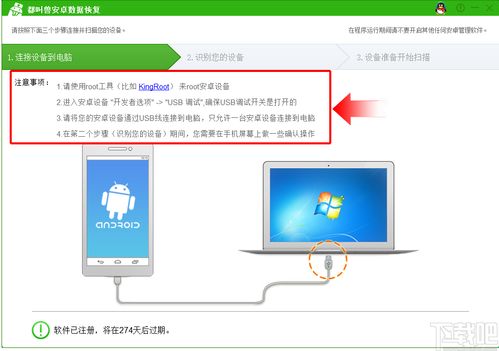
2. 查看设备管理器:打开电脑的设备管理器,看看是否有黄色感叹号或者问号提示设备有问题。如果有,尝试更新驱动程序。

3. 检查系统设置:进入电脑的“控制面板”或“设置”菜单,查看是否有关于USB设备的设置被误修改。

4. 检查硬件接口:如果电脑是台式机,检查USB接口是否有灰尘或损坏。如果是笔记本电脑,检查USB接口是否松动。
二、驱动程序大作战:让电脑和安卓设备“心有灵犀”
驱动程序是电脑和安卓设备之间沟通的桥梁。以下是一些修复驱动程序的步骤:
1. 自动更新驱动程序:打开电脑的“设备管理器”,右键点击USB设备,选择“更新驱动程序”。选择“自动搜索更新的驱动程序软件”。
2. 手动下载驱动程序:如果自动更新没有解决问题,可以尝试手动下载驱动程序。访问电脑制造商的官方网站,下载适用于你电脑型号的USB驱动程序。
3. 使用驱动管理工具:市面上有很多驱动管理工具,如驱动精灵、驱动人生等,可以帮助你轻松更新驱动程序。
三、系统设置大揭秘:让电脑和安卓设备“亲密无间”
系统设置也可能导致电脑和安卓设备失联。以下是一些调整系统设置的步骤:
1. 检查USB设置:进入电脑的“控制面板”或“设置”菜单,找到“硬件和声音”或“设备管理器”,查看是否有关于USB设备的设置被误修改。
2. 启用USB调试:在安卓设备上,进入“设置”菜单,找到“开发者选项”,确保“USB调试”被启用。
3. 检查安全软件:有些安全软件可能会阻止USB设备连接。检查你的安全软件设置,确保没有误将安卓设备加入黑名单。
四、硬件故障大排查:让电脑和安卓设备“携手同行”
如果以上方法都无法解决问题,那么可能是硬件故障导致的。以下是一些排查硬件故障的步骤:
1. 检查USB接口:如果电脑是台式机,检查USB接口是否有灰尘或损坏。如果是笔记本电脑,检查USB接口是否松动。
2. 更换USB接口:如果怀疑是USB接口的问题,可以尝试更换一个USB接口。
3. 检查主板:如果以上方法都无法解决问题,可能是主板出现了故障。这时,建议联系专业维修人员进行检查。
五、:让电脑和安卓设备“永结同心”
通过以上方法,相信你已经成功修复了电脑连接安卓系统的问题。现在,它们又可以亲密无间地在一起了。不过,为了避免类似问题再次发生,以下是一些建议:
1. 定期检查设备:定期检查电脑和安卓设备的连接线、接口等,确保它们处于良好状态。
2. 更新驱动程序:定期更新电脑的驱动程序,确保它们与操作系统兼容。
3. 备份重要数据:定期备份电脑和安卓设备中的重要数据,以防万一。
希望这篇文章能帮助你解决电脑连接安卓系统的问题。如果你还有其他疑问,欢迎在评论区留言,我会尽力为你解答。祝你和你的电脑、安卓设备永结同心!
相关推荐
教程资讯
教程资讯排行













